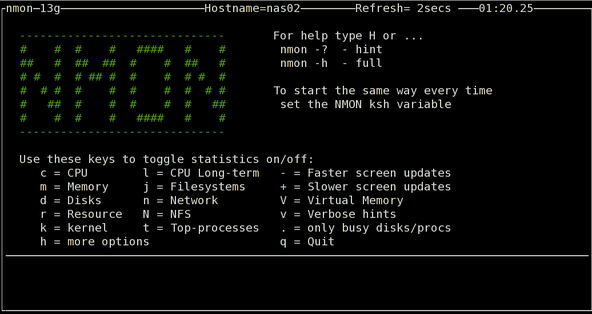
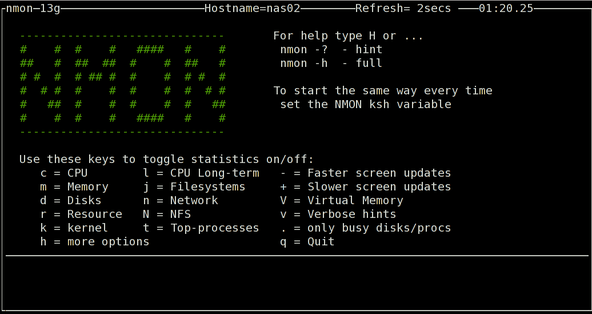
Nmon- инструмент для мониторинга в Linux
Nmon является красивым инструментом для мониторинга в системах Linux. Утилита работает на Linux, IBM AIX Unix, Power, x86, amd64 и ARM на основе системы, такие как Raspberry Pi. В Nmon отображает и информацию о системе. Команда может работать либо в интерактивном или в режиме записи.
Этот инструмент используется для мониторинга ресурсов на Linux, Power, x86, x86_64, Mainframe и ARM (Raspberry Pi).
Есть два режима доступны из Nmon:
1. Интернет Режим, который используется для мониторинга в реальном времени.
2. Режим захвата, которая на выходе будет сохранен в файл CSV для последующей обработки.
Особенности
Есть два режима:
- В оперативном режиме он использует curses для эффективной обработки экраном, который обновляет терминал для мониторинга в реальном времени.
- В режиме захвата, данные сохраняются в файл в формате CSV для последующей обработки и построения графиков. Файл также содержит важные сведения о конфигурации, которые полезны для подготовки рекомендаций по настройке.
Он включает в себя: процессор, память, диски, адаптеры, сеть, NFS, статистика ядра, файл-системы, Workload Manger (AIX), Workload Partitions (AIX) и Топ процессы.
Nmon включает в себя поддержку более старых AIX, Linux, работающий на платформе x86, POWER и мэйнфреймов.
Установка Nmon на Ubuntu 12.04/12.10/13.04/13.10/14.04 и Linux Mint 13/14/15/16
Для установки Nmon на Ubuntu 12.04/12.10/13.04/13.10/14.04 и Linux Mint 12/13/14/15/16 введите следующую команду: